반갑습니다 이번엔 마이크 문제를 해결해보시는방법에 대해 소개를 해드려 보는 시간 가져보겠습니다 방문자분들도 마이크 지지직 거리는 문제들이 발생을 하셔서 해결하기위해 찾아줬을 것같네요. 평균적으로은 연결한다면 이런 잡음이 없이 깔끔하게 목소리만 녹음이 되어져야 하게되는데요.
마이크 지지직 문제
경우라고 한다면 따라 마이크 지지직 거리는 문제들이 발생을 해볼 수도 있습니다 이때 원인이 다양한가 있을 수 있기도 한데 이번엔 소프트웨어적으로 해결할수가 있는 방법 한 가지를 설명해 드려보도록 할텐데요.
하드웨어 문제
가장 많이 발생하게되는 원인은 당연스럽게도 하드웨어 문제인 경우가 많더군요. 연결잭을 너무 늦은 하게 연결한다거나 마이크에 이상 또는 사운드 카드 이상이 있는 경우가 있기도 한데 그러한 경우 제외하고는 너무 소리가 증폭 되어서 발생하는 문제가 있는 경우가 있습니다.
마이크 증폭 문제
마이크 증폭이 셋팅이 되어져있다면 너무 작은 소리도 비교적 크게 증폭 되는 문제가 발생하기 때매 마이크 지지직 거리는 현상이 발생을 할 수도 있습니다 이런 문제는 간편하게 제어판을 통하여 셋팅을 해보실수가 있죠setting을 하기 위해 방문 하신 분들도 제어판으로 검색을 해주시기 바랍니다.
오디오 설정하기
제어판으로 검색을 해 주시게 되셨다면 이젠 이런식으로 다양한setting 기능을 사용해보고자할수가 있기도 한데 오른쪽 위에 있는 네이버검색창에 소리라고 입력을 하시면 이러한식으로 오디오 디바이스관리자가 나오게 되어 지실 거예요.
마이크 선택
오디오 디바이스 관리자를 선택을 하셨다면 이런식으로 재생 녹음 소리 통신 등이 메뉴들이 나오게 되어지실텐데 녹음을 눌러 보고 방문해주신 분들의 기본 마이크를 더블클릭하시기바래요.
마이크 설정 조절해보기
그럼 간단한setting 메뉴들이 나오게 될텐데 위에 보시면 수준이라고 되어있는 부분들이 있습니다 여기 부분을 눌러보고 하단쪽에 있는 마이크 증폭이라고 되어 있는 곳을 0 데시벨로 줄여 주십시오. 그럼 증폭 기능들이 꺼지게 되게 되면서 발생했었던 마이크 지지직 문제가 사라질 수도 있습니다. 하드웨어를 교체 하는 건 어려우니 이 방법으로 가장 우선 소프트웨어적으로setting을 바꿔 모시고 한번 테스트해 보세요.



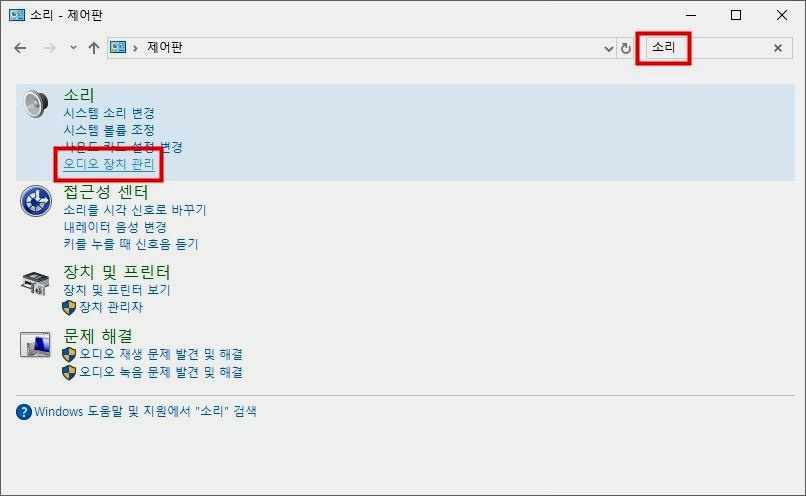






댓글